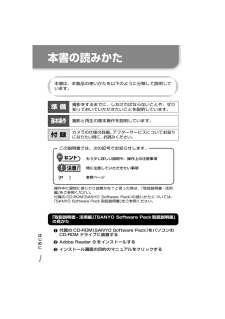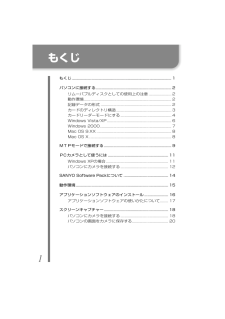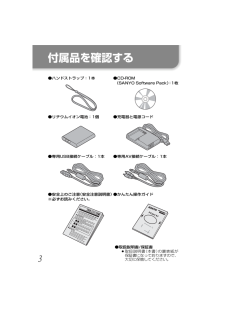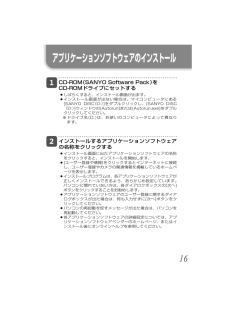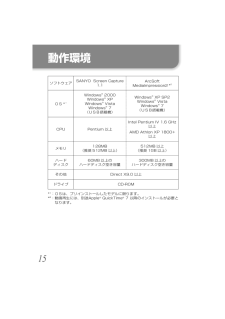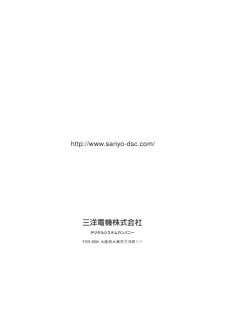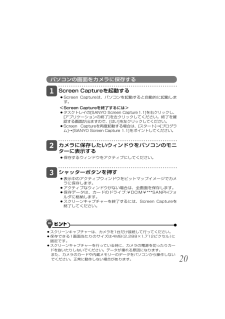Q&A
取扱説明書・マニュアル (文書検索対応分のみ)
"SANYO"5 件の検索結果
"SANYO"10 - 20 件目を表示
全般
質問者が納得SDカード対応機種です。ただ、カード自体が付属品で無いだけです。別途購入してください。
コンビニでのプリントアウト可能です。
5164日前view137
全般
質問者が納得DSC-X1250は確かに手ぶれ補正つきと書いてありますが。。。。電子式です。
電子式とは撮った画像をあとでカメラが画像処理して補正を行うものでちゃんとした手ぶれ補正とはいえません。
効果も限定的な場面だけですし、画像処理を行うため輪郭がぼやけ気味になります。
手ぶれ補正は”光学式手ぶれ補正”じゃないと意味がありません。
候補としては
http://kakaku.com/item/K0000019662/spec/
ここではちょっと予算オーバーになっていますが特売で10000円ぐらいになるときがありま...
5230日前view63
全般
質問者が納得三洋「DSC-X1250」は仕様からTVモードで8GBのメモリーカードに
1時間11分記録できるとありますから、比例計算で概ね24GB程度あれば
3時間撮影することが可能でしょう。
ただいくつか注意することがあります。
SDHCカードを使用する場合、ファイル容量が4GBに到達すると自動で
停止しますので、連続的に3時間の録画は不可能です。
またバッテリーもここまで長く持ちませんので、予備バッテリーを
複数用意しておく必要があります。
4418日前view154
全般
質問者が納得そのカメラは基本充電器での充電で本体充電はできなかったと思います。
ディスカウントで新品7000円位で売っていた機種ですのでお金を出して充電器を買うにしても金額を気をつけましょう。中古でそのカメラセットを買うのと変らなくなりますよ。
4585日前view146
全般
質問者が納得>去年の7月に購入
メーカー保証だと1年保証ぎりぎりですね。
量販店ではムリかもしれませんが、ショップの対応によっては症状の出た時で保証を効かせてくれる場合もあるので一度相談てしみるといいかもしれません。
症状からして基板交換になる可能性があると思います。
コンパクト機は修理に出した事は無いですが、分解工賃だけで10000は掛かるのでは?部品代合わせて合計2万ぐらいは掛かる可能性があるかと。
価格的には、あきらめて買い替えたほうが良いと思います。
>デジカメでこのような症状は多いのでしょうか?
コンパク...
4661日前view159
デジタルカメラDSC-X1250品番取扱説明書1AG6P1P5676--SG41D/J 1109HS-SD この商品はリチウムイオン電池を使用しています。リチウムイオン電池のリサイクルにご協力ください。保証書付http://www.sanyo-dsc.com/大阪府大東市三洋町 ー 〒 ‐ (基本編)デジタルシステムカンパニー準備 基本操作 付録このたびは、本製品をお買い上げいただき、ありがとうございます。ご使用前にこの取扱説明書(保証書付)をよくお読みのうえ、正しくお使いください。別冊の「安全上のご注意」は必ずお読みください。また、後々のために 「保証書」とともに大切に保管してください。A 取扱説明書、本体、定格板には色記号の表示を省略しています。包装箱に表示している品番の( )内の記号が色記号です。SG41DJ-BM_book.indb i 2009/10/29 12:15:22
取扱説明書SANYO Software Pack 9.5このたびは、本製品をお買い上げいただき、ありがとうございます。ご使用前にこの取扱説明書をよくお読みのうえ、正しくお使いください。また、後々のために大切に保管してください。SG41DJ_SSP_book.indb ii 2009/10/29 11:34:00
1はじめに 本書の読みかた本書は、本製品の使いかたを以下のように分類して説明しています。撮影をするまでに、しなければならないことや、ぜひ知っておいていただきたいことを説明しています。撮影と再生の基本操作を説明しています。カメラの仕様の詳細、アフターサービスについてお知りになりたい時に、お読みください。この説明書では、次の記号でお知らせします。[P ]もう少し詳しい説明や、操作上の注意事項特に注意していただきたい事項参照ページ操作中に疑問に感じたり故障かな?と思った時は、「取扱説明書 - 活用編」をご参照ください。付属の CD-ROM(SANYO Software Pack) の使いかたについては、「SANYO Software Pack 取扱説明書」をご参照ください。準備基本操作付録 「取扱説明書 - 活用編」「SANYO Software Pack 取扱説明書」の見かた1 付属の CD-ROM(SANYO Software Pack)をパソコンのCD-ROM ドライブに装着する2 Adobe Reader 9 をインストールする3 インストール画面の目的のマニュアルをクリックするSG41DJ-BM...
1 もくじもくじ ................................................................................................1パソコンに接続する .........................................................................2リムーバブルディスクとしての使用上の注意 ......................2動作環境 ....................................................................................2記録データの形式 ....................................................................2カードのディレクトリ構造 .....................................................3カードリーダーモードにする ................................
3 付属品を確認する●ハンドストラップ:1本 ●CD-ROM(SANYO Software Pack) :1枚●リチウムイオン電池:1個 ●充電器と電源コード● かんたん操作ガイド●専用USB接続ケーブル:1本● 安全上のご注意(安全注意説明書)※必ずお読みください。●専用AV接続ケーブル:1本●取扱説明書/保証書A 取扱説明書(本書)の裏表紙が保証書になっておりますので、大切に保管してください。SG41DJ-BM_book.indb 3 2009/10/29 12:33:03
14 SサンヨーANYO Sソフトウェアoftware Pパックack について付属の CD-ROM(SANYO Software Pack) には、以下のアプリケーションソフトウェアが入っています。それぞれインストールし、お使いいただくことによって、カメラで記録したデータをより幅広く活用することができます。●ArcSoft Media Impression 2デジタルカメラで記録したファイルをグラフィカルな画面で、分かりやすく管理することができます。●SANYO Screen Capture(以降、「Screen Capture」と表記)パソコンの画像をカメラに保存します。SG41DJ_SSP_book.indb 14 2009/10/29 11:34:02
16 アプリケーションソフトウェアのインストールB CD-ROM(SANYO Software Pack)をCD-ROMドライブにセットするA しばらくすると、インストール画面が出ます。A インストール画面が出ない場合は、マイコンピュータにある[SANYO DISC(D:)]をダブルクリックし、[SANYO DISC(D:)]ウィンドウの[Autorun]または[Autorun.exe]をダブルクリックしてください。※ ドライブ名(D:)は、お使いのコンピュータによって異なります。C インストールするアプリケーションソフトウェアの名称をクリックするA インストール画面に出たアプリケーションソフトウェアの名称をクリックすると、インストールを開始します。A [ユーザー登録や情報]をクリックするとインターネットに接続し、ユーザー登録やカメラの関連情報を掲載しているホームページを表示します。A インストールプログラムは、各アプリケーションソフトウェアが正しくインストールできるよう、あらかじめ設定しています。パソコンに慣れていない方は、各ダイアロクボックスの[次へ]ボタンをクリックすることをお勧めします。A アプリ...
15 動作環境ソフトウェアSANYO Screen Capture 1.1 ArcSoft MediaImpression2 *2OS *1Windows® 2000Windows® XPWindows® VistaWindows® 7(USB搭載機)Windows® XP SP2Windows® VistaWindows® 7(USB搭載機)CPU Pentium 以上Intel Pentium IV 1.6 GHz以上AMD Athlon XP 1800+以上メモリ128MB(推奨 512MB 以上)512MB 以上(推奨 1GB 以上)ハードディスク60MB 以上のハードディスク空き容量300MB 以上のハードディスク空き容量その他 Direct X9.0 以上ドライブ CD-ROM*1:OSは、プリインストールしたモデルに限ります。*2: 動画再生には、別途Apple® QuickTime® 7 以降のインストールが必要となります。SG41DJ_SSP_book.indb 15 2009/10/29 11:34:02
http://www.sanyo-dsc.com/大阪府大東市三洋町 ー 〒 ‐ デジタルシステムカンパニーSG41DJ_SSP_book.indb i 2009/10/29 11:34:00
20 パソコンの画面をカメラに保存するB Screen Captureを起動するA Screen Captureは、パソコンを起動すると自動的に起動します。<Screen Captureを終了するには>A タスクトレイの[SANYO Screen Capture 1.1]を右クリックし、[アプリケーションの終了]を左クリックしてください。終了を確認する画面が出ますので、[はい]を左クリックしてください。A Screen Captureを再度起動する場合は、[スタート]→[プログラム]→[SANYO Screen Captu re 1.1]をポイントしてください。C カメラに保存したいウィンドウをパソコンのモニターに表示するA 保存するウィンドウをアクティブにしてください。D シャッターボタンを押すA 表示中のアクティブウィンドウをビットマップイメージでカメラに保存します。Aアクティブなウィンドウがない場合は、全画面を保存します。A 保存データは、カードのドライブ:¥DCIM¥***SANPHフォルダに格納します。A スクリーンキャプチャーを終了するには、Screen Captureを終了してください。Aス...
- 1